标题:"如何隐藏wifi信号"的相关路由器教程资料分享。- 【WiFi之家网】编辑整理。
如何隐藏wifi信号?路由器怎么隐藏wifi信号?很多用户想把自己路由器上的wifi信号隐藏起来,这样别人就搜索不到了,防止自己的wifi被盗用。本文将详细介绍隐藏wifi的设置方法,以及隐藏wifi后自己如何连接上网的操作方法。
一、隐藏wifi信号
本文用一台TP-Link无线路由器为例,给大家介绍如何隐藏wifi信号。进入到无线路由器设置界面,在“无线设置”——>“基本设置”选项下,可以看到有一个“开启SSID广播”的选项,默认前面是勾选了的。要隐藏wifi信号,只需要把“开启SSID广播”的勾去掉即可,然后保存,如下图所示。

注意问题:
(1)、“开启SSID广播”这个功能在不同的路由器上叫法不一样,有的叫做“开启无线广播”,请在自己路由器上注意查看下。
(2)、有的人说,我的路由器没有“基本设置”这个选项,应该怎么办?没有“基本设置”这个选项,“无线设置”这个选项总有吧?在“无线设置”选项下面找一下就好啦!
不同的路由器,设置界面有所差异,小编在这里也不可能把所有路由器的情况都介绍清楚吧,所以大家在自己的路由器上多找找吧。
二、连接隐藏的wifi信号
隐藏wifi信号后,用户自己的笔记本、手机等无线设备,也是无法搜索到wifi信号的;那么这时候手机、笔记本应该如何连接到隐藏的wifi信号上网呢?
1、笔记本连接隐藏的wifi信号
本文用Windows 7的笔记本为例,给大家介绍笔记本电脑如何连接隐藏的wifi信号上网。
(1)、点击屏幕右下角的无线图标——>选择“打开网络和共享中心”
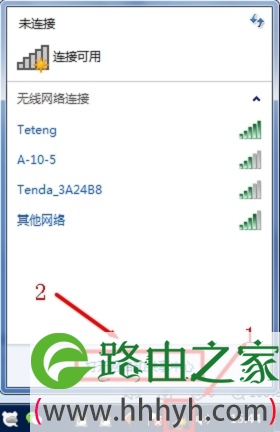
(2)、点击“设置新的连接或网络”

(3)、选择“手动连接到无线网络”——“下一步”

(4)、在“网络名称”中输入隐藏的wifi名称(本例是Teteng-2)——>“安全类型”、“加密类型”请在你的无线路由器中“无线安全设置”选项下查看,也就是这里必须与你路由器上的安全类型、加密类型保持一致的——>“安全密钥”填写你的wifi密码——>勾选“自动启动此链接”、“即使网络未进行广播也连接”——>点击“下一步”。
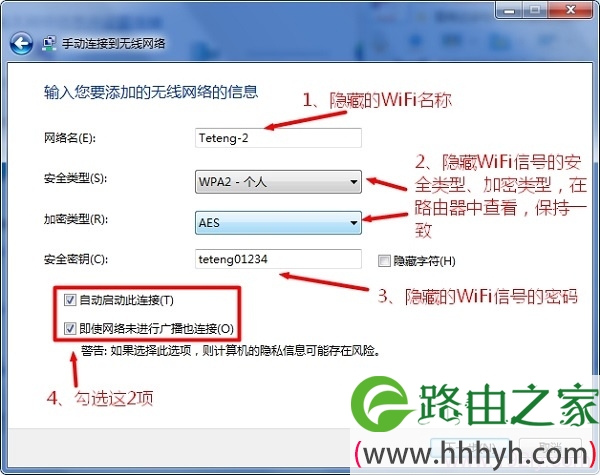
注意问题:
如果路由器中的安全类型是WPA-PSK/WPA2-PSK,电脑中设置时,应该选择WPA2-个人版。
(5)、点击“关闭”
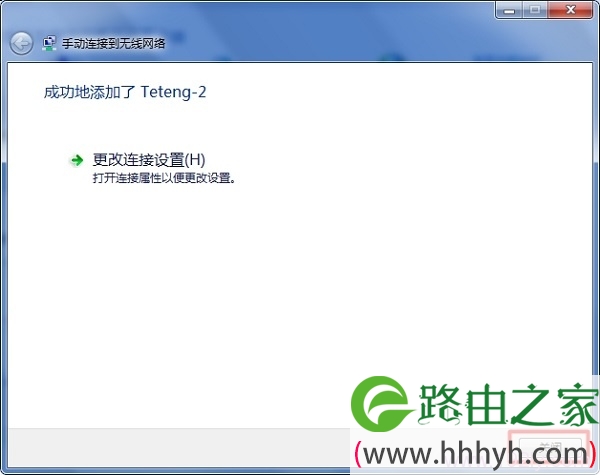
此时,笔记本的无线搜索列表中,就出现了已经隐藏了的wifi信号(本例是Teteng-2);但是起的笔记本、手机是搜索不到该无线wifi信号的。
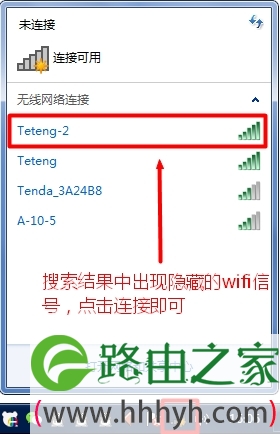
2、手机连接隐藏wifi信号
(1)、在手机的WLAN界面,选择“添加网络”
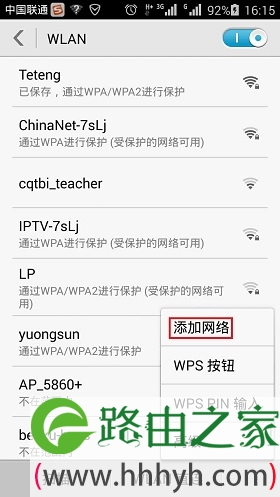
(2)、“网络SSID”填写隐藏的wifi名称——>“安全性”选择WPA/WPA2-PSK(和路由器中的信息一致)——>“密码”后填写隐藏的wifi的密码——>点击“保存”。
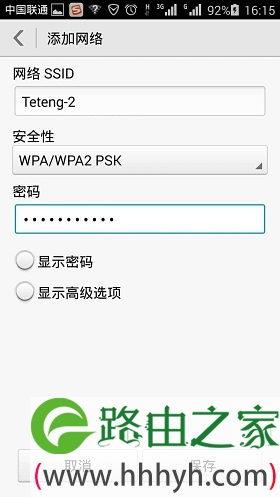
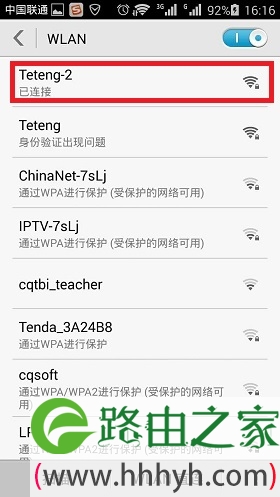
相关阅读:
手机怎么设置wifi密码
忘记WiFi密码怎么办?
wifi连接上不能上网的解决办法
wifi怎么防止别人蹭网
手机搜索不到wifi信号怎么办
以上就是关于“如何隐藏wifi信号”的教程!
原创文章,作者:路由器,如若转载,请注明出处:https://www.224m.com/80345.html


